如何隐藏 WordPress 版本:保护您的网站
已发表: 2022-08-29在本文中,我们将了解如何隐藏 WordPress 版本以保护其免受任何恶意攻击。
WordPress 软件的每个新版本都包含新功能、性能改进和安全更新。 因此,维护最新的 WordPress 版本对于保护网站免受有害攻击并保证工具兼容性至关重要。
WordPress 默认情况下会插入一个元标记,其中包含 WordPress 版本号。 此元元素标识您当前运行的 WordPress 版本并用于跟踪目的。
目录
为什么要隐藏 WordPress 版本?
您不知道的是,WordPress 版本号揭示了有关您网站的额外信息。 WordPress 每次发布更新或解决问题时都会在完整的报告中跟踪更改。 这意味着每个人都知道哪些版本受到哪些安全缺陷的影响。 这特别意味着黑客知道在您的网站上部署的最佳攻击类型。 因此,隐藏版本号至关重要。 只需在任何网络浏览器中查看您网站的源代码,任何黑客都可能会发现您正在使用的 WordPress 版本。
无论何时(甚至自动),更新您的网站以修补任何潜在的安全漏洞。 然而,由于各种原因,更改可能会被错过或忽略。 无论如何,最好隐藏您的版本号。
为什么要检查您当前的 WordPress 版本?
漏洞利用通常是快速修复的漏洞,只有在您疏忽更新网站的情况下才会发挥作用,经常被黑客用来访问网站。 抵御黑客攻击的最大防线是始终保持 WordPress 更新。
不兼容性是另一个需要关注的问题。 某些 WordPress 插件无法在最新版本中运行,而其他插件如果您的版本太旧,则会停止工作。 插件可能依赖于 WordPress 版本中添加和删除的新增和删除的特性和功能。
在安装插件之前,您必须确认网站的核心版本,以确保一切都能按预期运行。
如果您的网站出现任何问题,并且它停止工作、显示奇怪的错误或显示白屏死机,识别问题可能需要了解您使用的版本,这可能不是您从顶部就能回忆起的内容。头。
在某些情况下,您可能还想知道其他人正在使用什么 WordPress 版本。 例如,无论您是在与客户打交道,您都可能需要检查他们的网站是否已过时,以便您可以立即帮助他们解决此安全问题。
由于 WordPress 现在会自动更新,因此这些问题不再那么紧迫,但检查一下您是否有一段时间没有更新仍然是个好主意。
黑客如何查找您的 WordPress 版本?
观察网站的页面来源
您可能不知道这一点,但任何人都可以通过查看页面源代码来检查您网站上的 WordPress 版本号。
通过获取您的 RSS feed
黑客还可以通过获取您的 RSS 源来查看您的版本号。 任何人都可以使用https://www.yourwebsite.com/feed/进行搜索并接收结果。
通过查看你的自述文件
为了发现 WordPress 版本号,黑客还可以分析 WordPress 的 readme.html 页面。 我们前面提到的过程与从自述文件中获取信息非常相似。 如果该网站容易受到攻击,则搜索https://www.yourwebsite.com/readme.html将导致浏览器做出响应。
如何查看WordPress版本?
WordPress 会在您网站上的多个位置插入版本号。
在仪表板中检查 WordPress 版本
打开WordPress 网站的仪表板
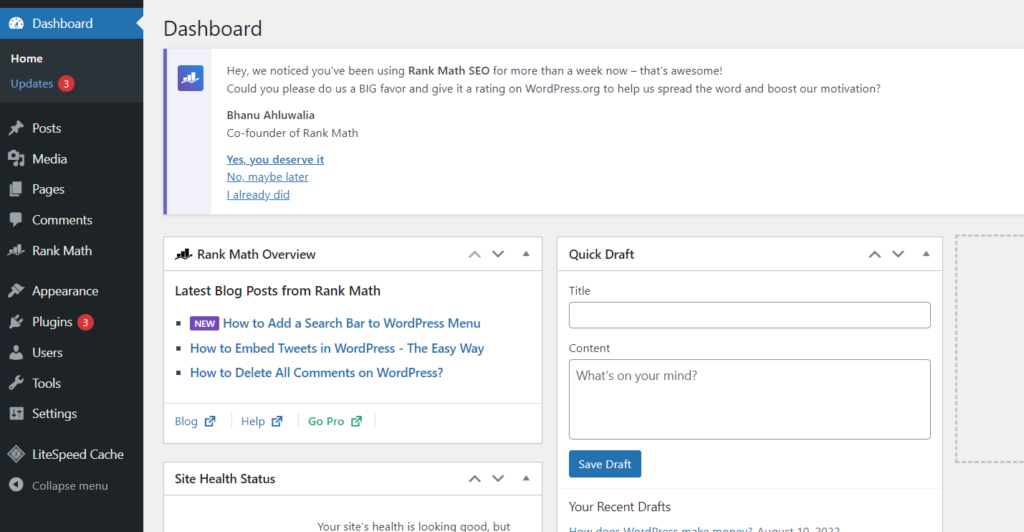
单击左侧菜单中的仪表板->更新
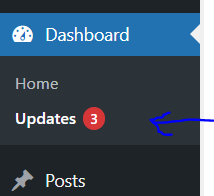
在这里您将看到 WordPress 网站的当前版本

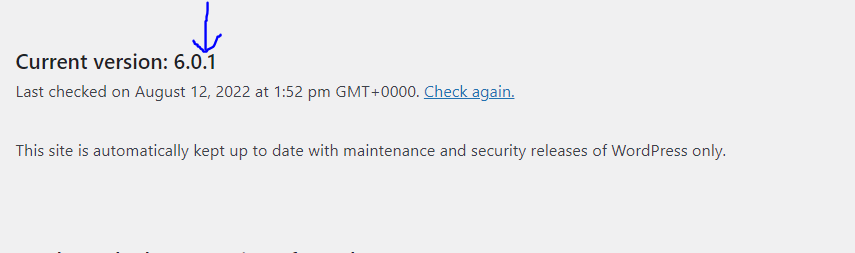
在标题部分检查 WordPress 版本
您可以通过右键单击网站上的任意位置以在标题区域中找到您的 WordPress 版本来检查浏览器上的源代码。
您可以在那里访问 WordPress 版本。

在 RSS feed 中检查 WordPress 版本
您的 WordPress 版本号也可在网站的 RSS 源中找到。 您可以通过在网络浏览器中输入“yoursite.com/feed”来验证这一点,其中版本号将显示在标题标签下。
如何隐藏WP版本?
WordPress 版本号可以通过多种方式隐藏。
从标题和 RSS 中隐藏 WP 版本
通过这样做,RSS 和标题将不再显示 WordPress 版本号。
转到您的WordPress 仪表板
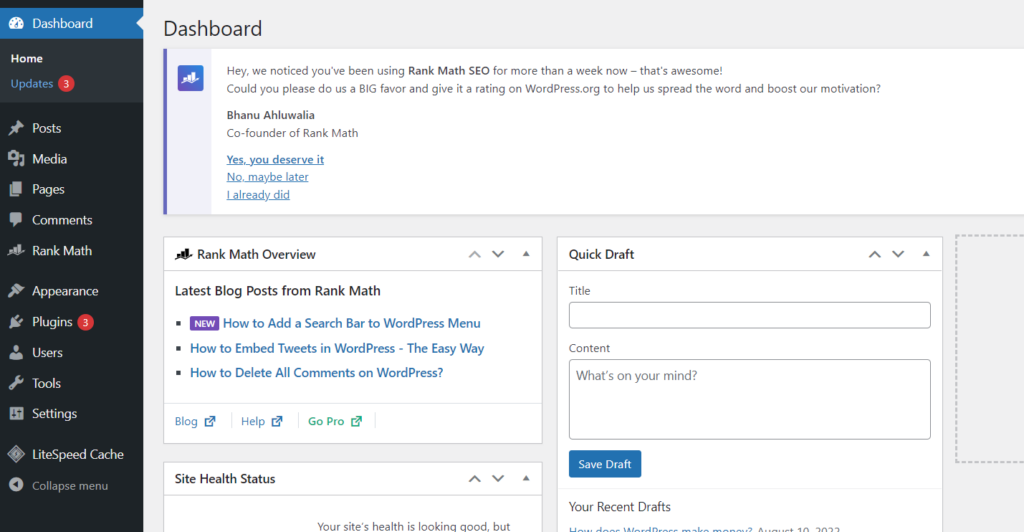
从左侧菜单中单击“外观” -> “文件编辑器”
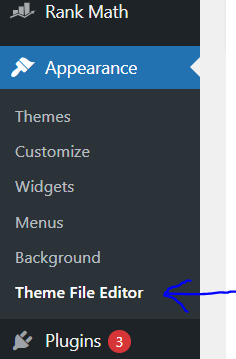
您需要访问functions.php 文件。 因此,从右侧菜单(主题文件菜单)单击funtions.php
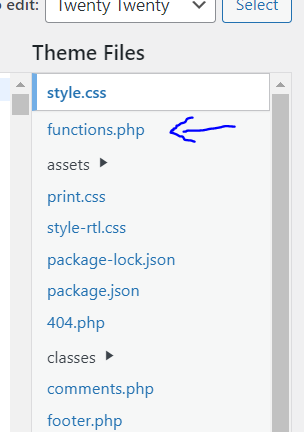
在文件中添加以下代码
function remove_wordpress_version() { return ''; } add_filter('the_generator', 'remove_wordpress_version');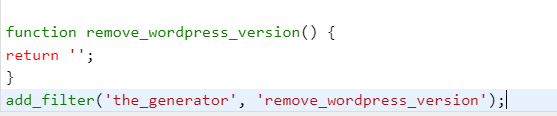
完成后,单击“更新文件”以保存更改
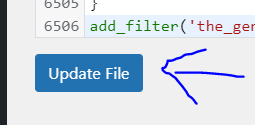
从脚本和 CSS 中隐藏 WP 版本
使用上述方法只会对标头和 RSS 隐藏 WordPress 版本号。 为了从 CSS 和脚本中删除版本号,应执行下面列出的操作。
转到您的WordPress 仪表板
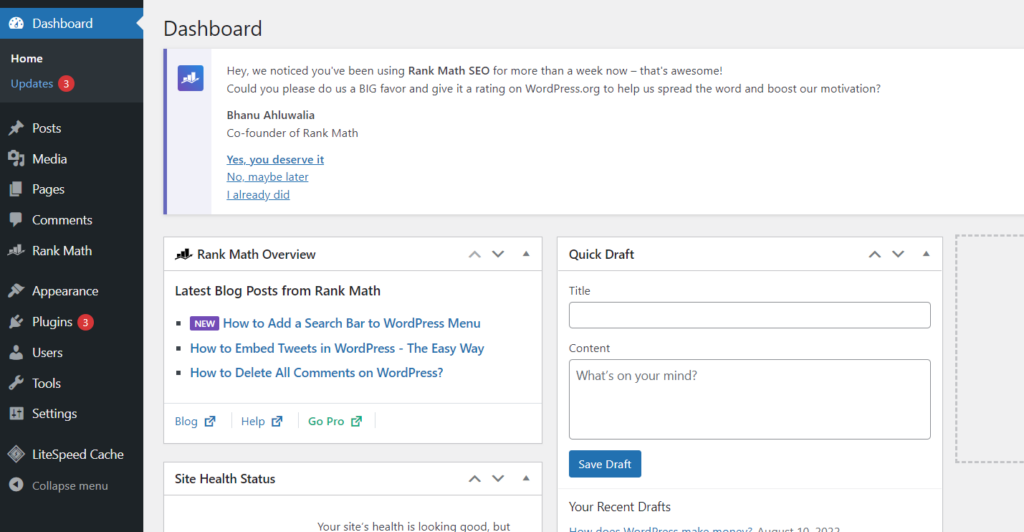
从左侧菜单中单击“外观” -> “文件编辑器”
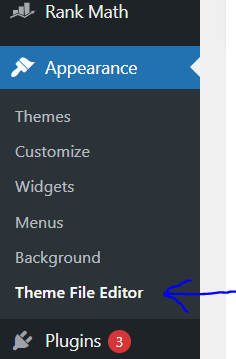
您需要访问functions.php 文件。 因此,从右侧菜单(主题文件菜单)单击funtions.php
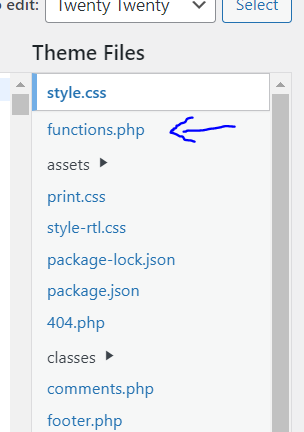
在文件中添加以下代码
// Pick out the version number from scripts and styles function remove_version_from_style_js( $src ) { if ( strpos( $src, 'ver=' . get_bloginfo( 'version' ) ) ) $src = remove_query_arg( 'ver', $src ); return $src; } add_filter( 'style_loader_src', 'remove_version_from_style_js'); add_filter( 'script_loader_src', 'remove_version_from_style_js');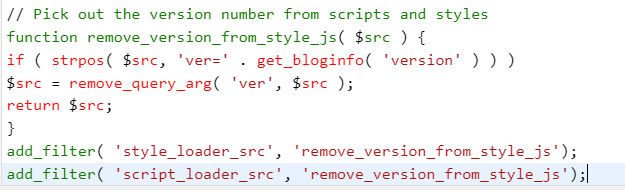
完成后,单击“更新文件”以保存更改
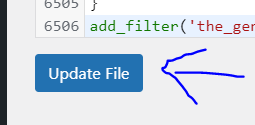
使用插件隐藏 WP 版本
将使用WP Security Safe插件。 该插件是一个很好的安全选择,因为它非常轻,不会导致您的网站加载缓慢。
转到您的WordPress 仪表板
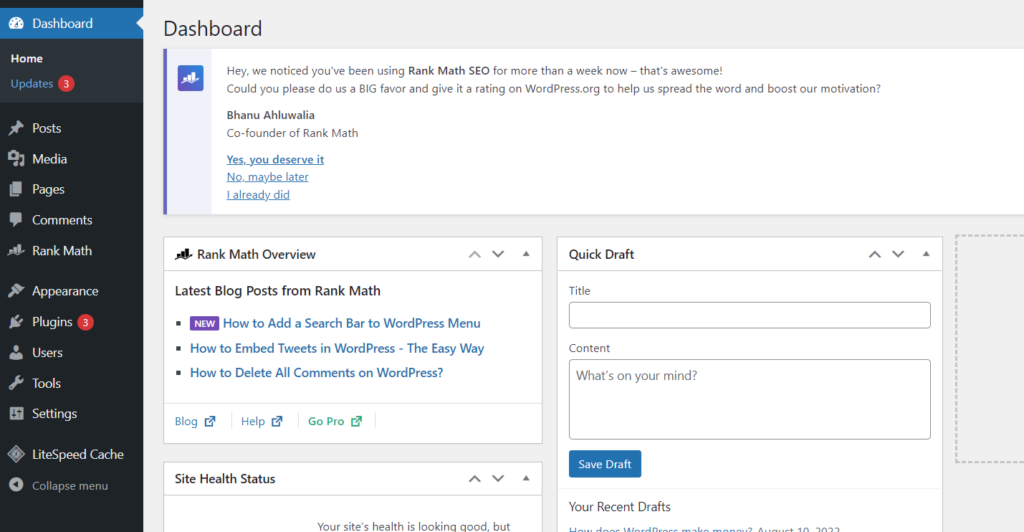
单击左侧菜单中的插件->添加新插件
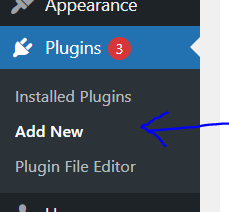
搜索WP 安全保险箱。 安装并激活
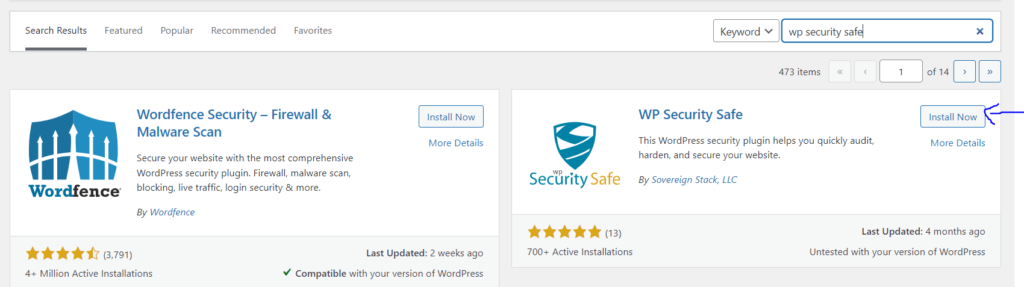
现在从左侧菜单中单击WP Security Safe
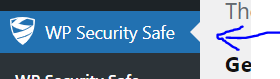
单击顶部栏中的“隐私”选项卡。
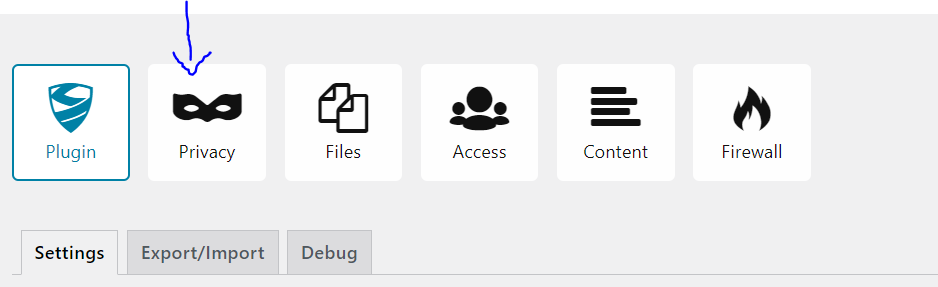
在“软件隐私”部分中,启用“公开隐藏 WordPress 版本”
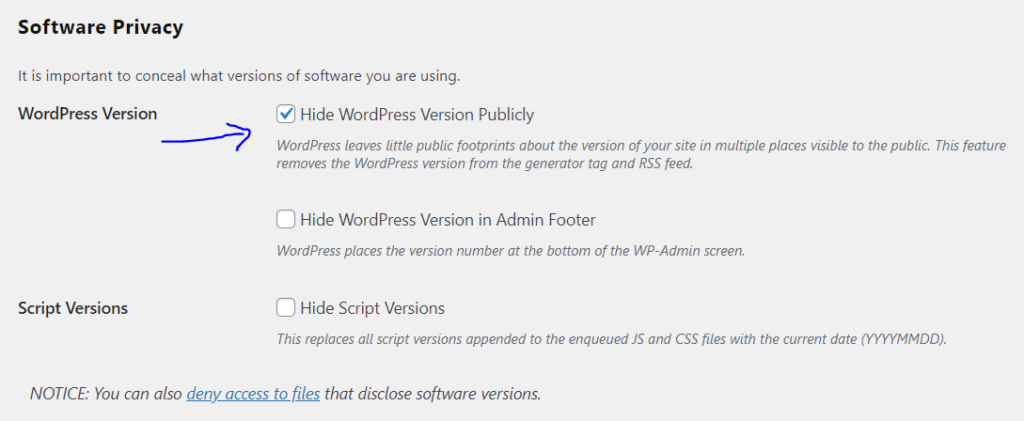
点击页面底部的保存设置
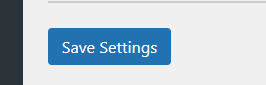
WordPress 有多少个版本?
自 WordPress 诞生以来,已经发布了多个版本。 WordPress 是一个不断发展的内容管理系统 (CMS),并定期发布更新以提高安全性、功能和性能。 随着新更新的开发和发布,具体版本数量可能会随着时间的推移而变化。 如果您正在寻找有关 WordPress 版本数量的最新信息,我建议您查看 WordPress 官方网站或其他信誉良好的来源以获取最新信息。
WordPress 的第一个版本是什么?
WordPress 的第一个版本,称为“WordPress 0.7”,于 2003 年 5 月 27 日发布。它标志着由 Matt Mullenweg 和 Mike Little 创建的 WordPress 软件的首次公开发布。
该版本为后来成为世界上最流行和最广泛使用的内容管理系统(CMS)之一奠定了基础。 从那时起,WordPress 经历了多次更新和改进,发展成为今天的强大且多功能的平台。
如何隐藏我的 WordPress 服务器版本?
隐藏 WordPress 服务器版本是一种良好的安全实践,可以防止潜在攻击者利用与特定版本相关的已知漏洞。 要隐藏您的 WordPress 服务器版本,请按照下列步骤操作:
- 保持 WordPress 更新:始终确保您的 WordPress 安装、主题和插件是最新的。 这有助于修补与旧版本相关的安全漏洞。
- 使用安全插件:安装安全插件,如“Wordfence”或“Sucuri Security”,提供隐藏服务器信息的功能。
- 修改 .htaccess 文件:编辑网站的
.htaccess文件(位于网站的根目录)并添加以下行以防止服务器版本泄露:
服务器签名关闭
ServerTokens 产品
- 第一行禁用服务器签名,第二行将服务器令牌设置为“Prod”,这意味着只有“Apache”将显示为服务器软件,没有版本信息。
- 删除 X-Powered-By 标头:在主题的
functions.php文件中,您可以添加以下代码来删除X-Powered-By标头:
函数remove_x_powered_by_header() {
header_remove('X-Powered-By');
}
add_action('wp', 'remove_x_powered_by_header');
- 使用 Web 应用程序防火墙 (WAF) :考虑使用“ModSecurity”等 WAF 或安全插件提供的 Web 应用程序防火墙。 这些可以帮助阻止针对已知漏洞的恶意请求。
- 自定义错误页面:自定义错误页面(例如 404 页面)以不泄露服务器版本信息。 这可以在您的服务器配置中或通过安全插件来完成。
- 服务器配置:咨询您的托管提供商或服务器管理员以配置服务器设置以限制服务器版本信息的暴露。
- 定期安全审核:使用安全插件或服务对您的网站进行定期安全审核,以识别和解决漏洞。
常见问题解答
为什么我的 WordPress 网站无法访问?
您的 WordPress 网站关闭可能有多种原因,包括服务器问题、插件冲突或编码错误。 必须排除故障并找出根本原因以纠正这种情况。
如何检查我的 WordPress 网站是否对所有人都关闭了还是只有我一个人关闭了?
要确定您的 WordPress 网站是普遍关闭还是仅您自己关闭,您可以使用“现在是否关闭?”等在线工具。 或“为所有人而战还是只为我而战?” 只需输入您网站的 URL,这些工具就会提供实时状态更新。
如果我的 WordPress 网站出现故障,我可以采取哪些措施?
首先检查您的服务器是否遇到停机或是否正在进行任何维护活动。 确保您的插件和主题已更新且兼容。 如果需要,通过 FTP 访问您的网站来排查问题并解决问题。
如何防止我的 WordPress 网站日后宕机?
定期更新您的 WordPress 核心、主题和插件。 选择可靠的托管提供商,停机时间最短。 如果您的网站出现停机,请考虑使用网站监控服务来接收警报。
流量突然增加会导致我的 WordPress 网站瘫痪吗?
是的,流量突然激增,尤其是在病毒式活动或促销期间,可能会使服务器资源超载并导致停机。 利用内容交付网络 (CDN) 和可扩展的托管解决方案来有效处理流量高峰。
如果我的 WordPress 网站在故障排除后仍处于关闭状态,我该怎么办?
如果彻底排除故障后您的网站仍然无法访问,请联系您的托管提供商的支持团队寻求帮助。 他们可以帮助识别和解决可能导致停机的服务器相关问题。
结论
受保护的网站是专门为保护其用户信息而设计的网站。 在此类网站上,数据经过加密,因此只有预期的接收者才能对其进行解码。 安全网站通常还利用严格的访问控制来防止未经授权的用户访问敏感信息。 因此,安全网站为个人和组织提供高水平的安全性。 这种类型的网站可能更难以构建和管理,但增加的安全性通常是有益的。
相关内容
如何从 WordPress 网站中删除恶意软件弹出广告
如何减少 WordPress 的初始服务器响应时间?
